Turinys
Daugelis "Windows 10" naudotojų pranešė susiduriantys su problemomis, susijusiomis su "Wifi" ryšiu. Dėl keistų priežasčių jų "Windows 10" "Wifi" nuolat atsijungia. Jei su tuo susiduriate ir jūs, patekote į tinkamą vietą.
Čia padėsime suprasti, kodėl "Windows 10 Wifi" dažnai atsijungia ir ką galite padaryti, kad išspręstumėte šią problemą.
Kodėl "Windows 10 Wifi" nuolat atsijungia?
Priežastis, dėl kurių dažnai atsijungia "Windows 10 Wi-Fi", galima suskirstyti į tris kategorijas:
- "Wifi" maršrutizatoriaus problemos.
- Problemos su "Wifi" imtuvu.
- Su "Windows 10" operacine sistema susijusios problemos.
Akivaizdu, kad, priklausomai nuo priežasties, problemos sprendimo metodika bus skirtinga. Šiame straipsnyje aptarėme, kaip išspręsti problemą, jei ji susijusi su "Windows 10" operacine sistema.
Tačiau prieš pradėdami, pirmiausia supraskime, kaip diagnozuoti problemą.
Kodėl jūsų kompiuteryje "Wifi" nuolat atsijungia
Pirmiausia patikrinkime, ar problema kyla dėl su "Wi-Fi" maršrutizatoriumi susijusių problemų.
Norėdami tai padaryti, galite pabandyti patikrinti, ar kiti jūsų įrenginiai, pvz., išmanieji telefonai, gali prisijungti prie "Wi-Fi" maršrutizatoriaus. Jei kiti prietaisai gali prisijungti prie jūsų "Wi-Fi" tinklo, vadinasi, problema susijusi su "Windows 10" sistema.
Tačiau ar tai aparatinės, ar programinės įrangos problema?
Pavyzdžiui, jei "Windows 10" kompiuteriui prijungti prie "Wi-Fi" naudojate USB "Wi-Fi" adapterį, problema gali kilti dėl paties adapterio.
Norėdami patikrinti, ar taip yra, galite USB "Wi-Fi" adapterį prijungti prie kito stalinio kompiuterio ir pažiūrėti, ar dabar jis gali prisijungti prie "Wi-Fi" tinklo. Jei ne, problema yra adapteryje ir jį reikia pakeisti.
O jei taip, problema susijusi su "Windows 10" operacine sistema.
Taip pat žr: 10 šalių, kuriose veikia sparčiausias viešasis belaidis internetasPastaba : Nešiojamajame kompiuteryje integruotas "Wi-Fi" adapteris, todėl bus sunku patikrinti, ar problema susijusi su adapteriu, ar su operacine sistema.
5+ būdų, kaip išspręsti dažnai atsijungiančio "Windows 10 WiFi" problemą
Nustatę, kad problema kyla dėl "Windows 10" operacinės sistemos, galite išbandyti toliau nurodytus būdus, kurie padės išspręsti problemą ir prisijungti prie "Wi-Fi" tinklo.
Taigi, nieko nelaukdami pradėkime:
1 būdas: pakeiskite namų tinklą iš viešojo į privatų
Pirmiausia galite pabandyti pakeisti namų tinklą iš viešojo į privatų. Čia pateikiamas žingsnis po žingsnio vadovas, kaip tai padaryti:
- Spustelėkite "Wi-Fi" piktograma sistemos dėkle.
- Tada pasirinkite "Wi-Fi" tinklą, prie kurio esate prisijungę, ir spustelėkite Savybės .
- Čia pastebėsite parinktį - " Padarykite šį kompiuterį atpažįstamą ." Perjunkite šliaužiklį į Į .
- Dabar eikite į "Windows" paieškos juostą ir įveskite PradžiaGrupė .
- Spustelėkite HomeGroup parinktį, atitinkančią Valdymo skydelis galimybė.
- Dabar spustelėkite Keisti tinklo vietą galimybės.
- Spustelėkite TAIP kai prašoma - "Padaryti šį tinklą privačiu tinklu".
- Tada dešiniuoju pelės klavišu spustelėkite "Wi-Fi" piktogramą sistemos dėkle ir spustelėkite "Atidaryti tinklo ir bendrinimo centrą".
- Čia patikrinkite, ar tinklas dabar yra įtrauktas į sąrašą kaip Privatus tinklas .
Atlikę visus pirmiau nurodytus veiksmus, pradėkite naudoti kompiuterį ir pažiūrėkite, ar jis vėl atsijungia nuo "Wifi".
Jei taip, metas išbandyti kitą metodą.
2 būdas: Atnaujinti naujausius tvarkykles
Kita dažna priežastis, dėl kurios galite susidurti su "Wifi" problemomis, yra ta, kad jūsų "Wifi" adapterio tvarkyklė yra pasenusi. Jei taip yra, turite ją atnaujinti į naujausią versiją, atlikdami nurodytus veiksmus:
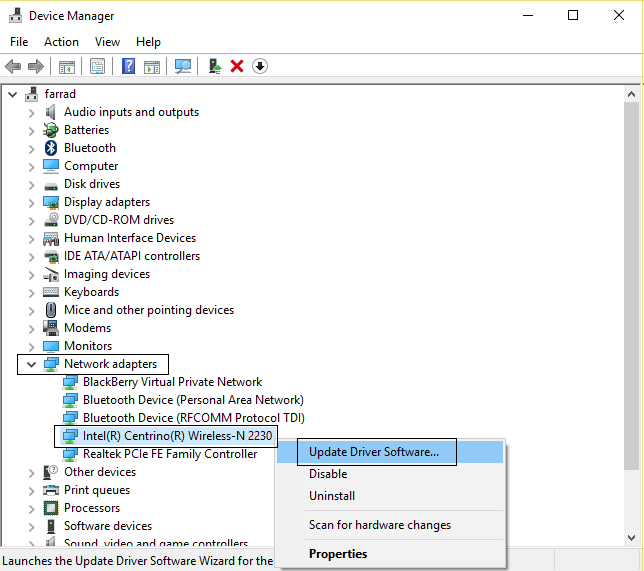
- Paspauskite "Windows" klavišas + R atidaryti RUN . Dabar įveskite devmgmt.msc atidaryti Įrenginių tvarkyklė .
- Parinkčių sąraše raskite ir išskleiskite Tinklo adapteriai.
- Dešiniuoju pelės mygtuku spustelėkite "Wifi" tinklo adapterio tvarkyklę ir pasirinkite Atnaujinti tvarkyklės programinę įrangą .
- Pasirinkite "Automatiškai ieškoti atnaujintos tvarkyklės programinės įrangos." Dabar sistema ieškos naujos "Wifi" adapterio tvarkyklės versijos ir automatiškai ją įdiegs.
- Jei aptikta ir įdiegta nauja tvarkyklė, baigę diegti iš naujo paleiskite kompiuterį.
Dabar toliau naudokite sistemą, prijungtą prie "Wifi". Jei "Wifi" vis atsijungia, turite išbandyti kitą metodą.
3 būdas: iš naujo įdiegti "WiFi" adapterio tvarkyklę
Kartais automatinio tvarkyklės naujinimo metu gali būti sugadinta "Wifi" adapterio tvarkyklė, todėl gali kilti "Wifi" atsijungimo problemų. Tokiu atveju galite pabandyti pašalinti ir iš naujo įdiegti "Wifi" adapterio tvarkyklę ir pažiūrėti, ar tai padės.
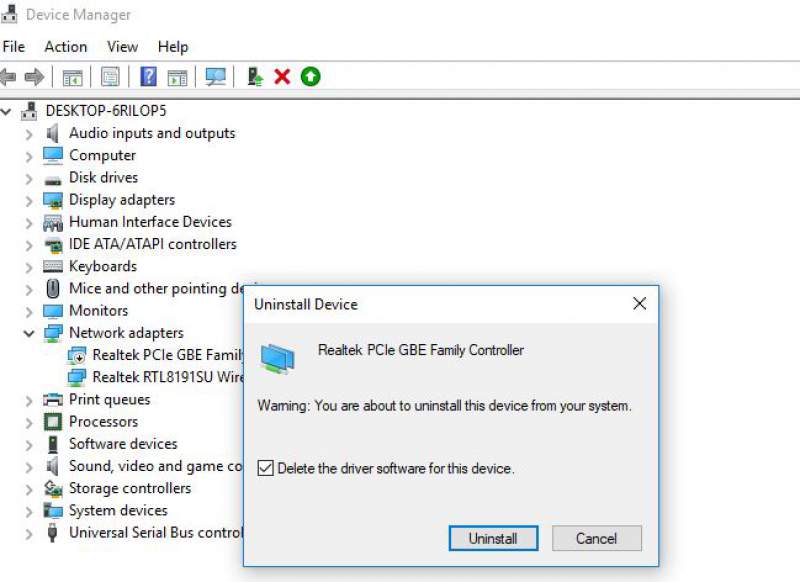
Čia pateikiama žingsnis po žingsnio instrukcija, kuri padės jums atlikti šį procesą:
- Atviras RUN ir įveskite devmgmt.msc atidaryti Įrenginių tvarkyklė .
- Dabar parinkčių sąraše raskite ir išskleiskite Tinklo adapteriai .
- Dešiniuoju pelės klavišu spustelėkite įdiegtą wifi adapterio tvarkyklę ir pasirinkite pašalinti. Paspauskite OK, kad patvirtintumėte pašalinimą.
- Po proceso iš naujo paleiskite "Windows".
- Palaukite, kol kompiuteris įsijungs ir automatiškai įdiegs trūkstamas tvarkykles (šiuo atveju "Wifi" adapterio tvarkyklę).
- Taip pat galite atsisiųsti tinkamą tinklo adapterį iš gamintojo svetainės prieš pašalindami tvarkyklę ir iš naujo paleidę kompiuterį rankiniu būdu įdiegti atsisiųstą tvarkyklę.
Dabar pabandykite naudoti sistemą ir pažiūrėkite, ar "Wifi" vis dar atsijungia. Jei problema vis dar neišsisprendė, pereikite prie kito veiksmo.
4 būdas: pakeiskite energijos valdymo nustatymus
Kai kurie "Windows" maitinimo optimizavimo nustatymai gali sukelti "Wifi" ryšio problemų. Iš esmės jie išjungia "Wifi" įrenginį, kad būtų taupoma energija, o tai gali sukelti jūsų ryšio nutraukimo problemą. Todėl pakeitus maitinimo valdymo nustatymus problema gali būti išspręsta.
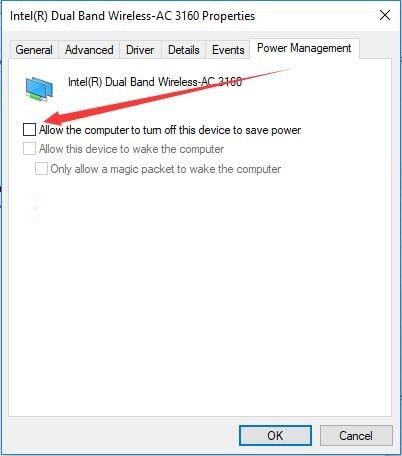
Čia pateikiamas trumpas vadovas, kaip tai padaryti:
- Paspauskite "Windows" klavišą + R, kad atidarytumėte RUN . Įveskite devmgmt.msc ir paspauskite Enter. Įrenginių tvarkyklė .
- Čia rasite parinkčių sąrašą. Raskite Tinklo adapteriai išskleiskite jį ir raskite įdiegtą tinklo adapterį.
- Dešiniuoju pelės mygtuku spustelėkite jį ir pasirinkite Savybės .
- Eikite į skirtuką Maitinimo valdymas ir panaikinkite žymėjimą. parinktį - "Leisti kompiuteriui išjungti šį įrenginį, kad būtų taupoma energija".
- Dabar spustelėkite "Gerai" ir uždarykite skirtuką "Maitinimo valdymas" bei "Įrenginių tvarkyklė".
- Tada paspauskite "Windows" klavišą + I, kad atidarytumėte nustatymų puslapį. Eikite į Sistemos; Maitinimas ir miegas .
- Slinkite žemyn ir pamatysite Papildomi galios nustatymai . Spustelėkite jį.
- Pamatysite, kad jūsų "Windows 10" kompiuteryje šiuo metu veikia galios planas - subalansuotas arba didelio našumo. Kad ir kuris būtų pasirinktas, spustelėkite Plano nustatymų keitimas šalia jo.
- Slinkite žemyn iki apačios ir pamatysite "Keisti išplėstinius maitinimo nustatymus". Spustelėkite jį.
- Tada parinkčių sąraše raskite ir išskleiskite Belaidžio adapterio nustatymai . Dabar plėstis Energijos taupymo režimas .
- Pamatysite du režimus - "On Battery" ir "Plugged in". Abu režimus pakeiskite į "Maximum Performance".
- Spustelėkite Gerai ir perkraukite "Windows 10" kompiuterį.
Jei po to, kai pakeisite maitinimo valdymo skirtuką ir belaidžio adapterio nustatymus, "wifi" ir toliau atsijungia, pereikite prie kito veiksmo.
Taip pat žr: Galutinis vadovas, kaip nustatyti, kad "Netgear Nighthawk Wifi" neveikia5 būdas: Išjungti "Wi-Fi Sense
"Wi-Fi sense" yra "Windows 10" funkcija, leidžianti kompiuteriui automatiškai prisijungti prie "Wi-Fi" tinklų net ir be slaptažodžio, jei draugas ar pažįstamas asmuo prieš tai prisijungė prie tinklo ir įjungė funkciją Dalytis "Wi-Fi" slaptažodžiu su bet kuriuo asmeniu.

Kartais ši funkcija gali sukelti "Wifi" ryšio problemų, todėl pažiūrėsime, ar jos išjungimas padės išspręsti problemą. Čia pateikiamas žingsnis po žingsnio vadovas, kaip išjungti "Wi-fi Sense", kad jums padėtų:
- Paspauskite "Windows" klavišas + I . Tai atidarys "Windows Nustatymai puslapis.
- Spustelėkite Tinklas & amp; Internetas galimybė.
- Kairiojo lango lange spustelėkite "WiFi".
- Išjunkite visus nustatymus ir parinktis, esančias skiltyje "Wi-Fi sense". Tai apima "Hotspot 2.0" tinklus ir mokamas "Wi-Fi" paslaugas.
- Tada atjunkite "Wi-Fi" tinklą ir bandykite prisijungti dar kartą.
Jei problemos kyla dėl "Wi-Fi", tai turėtų padėti išspręsti problemą. Tačiau jei vis tiek atsijungiate nuo "Wi-Fi", pereikite prie kito metodo.
6 būdas: pabandykite iš naujo nustatyti tinklą

Kartais gali kilti subtilių sistemos problemų ir tinklo atstatymas iš naujo gali padėti išspręsti problemą. Yra trumpas vadovas, kuris jums padės:
- Paspauskite "Windows" klavišą + I, kad atidarytumėte nustatymų puslapį.
- Keliaukite į Tinklas ir internetas> Tinklo iš naujo nustatymas .
- Dabar spustelėkite Iš naujo nustatyti dabar mygtuką, po kurio seka GERAI kitame dialogo lange, kuriame prašoma leidimo. Taip bus iš naujo nustatytos visos parinktys, susijusios su "Windows" tinklo nustatymais.
- Sistema bus automatiškai paleista iš naujo. Įjungę sistemą, vėl prisijunkite prie "Wifi" tinklo įvesdami slaptažodį.
Kai tai padarysite, eikite į priekį ir pradėkite naudotis internetu. Dabar, kai atlikote visus pirmiau nurodytus metodus, visos su "Windows 10" operacine sistema susijusios problemos, dėl kurių kyla tinklo problemų, turėtų būti išspręstos.
Išvados:
Taigi, tuo baigiame mūsų vadovėlį apie tai, kaip išspręsti "Windows 10" wifi nuolat atsijungia problemą. Tikimės, kad perskaitytas tekstas buvo naudingas ir kad jis padėjo jums išspręsti atsijungimo problemas.
Tačiau jei išbandžius visus minėtus būdus jūsų "wifi" vis tiek atsijungia, galbūt problema susijusi su aparatine įranga. Todėl turėtumėte apsvarstyti galimybę nuvežti ją pas techninį specialistą ir ją apžiūrėti. Problemą galima lengvai išspręsti tiesiog pakeitus "wifi" adapterį.


